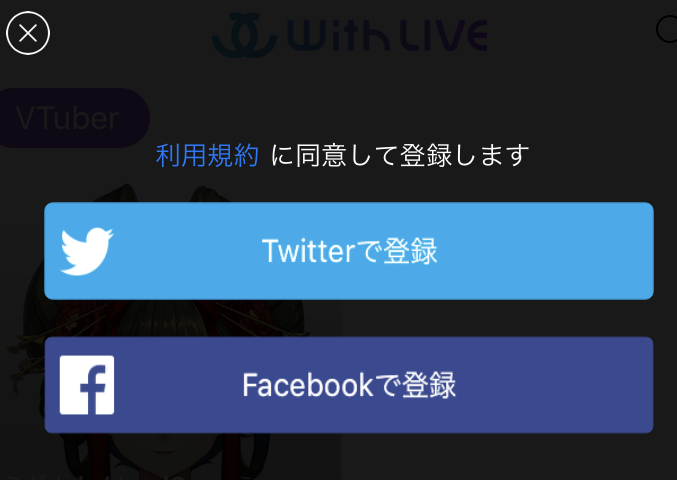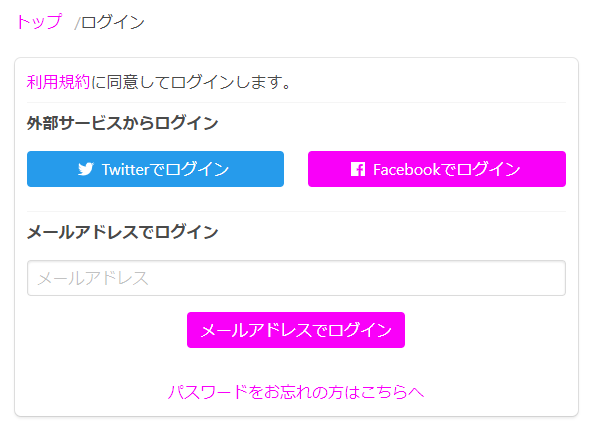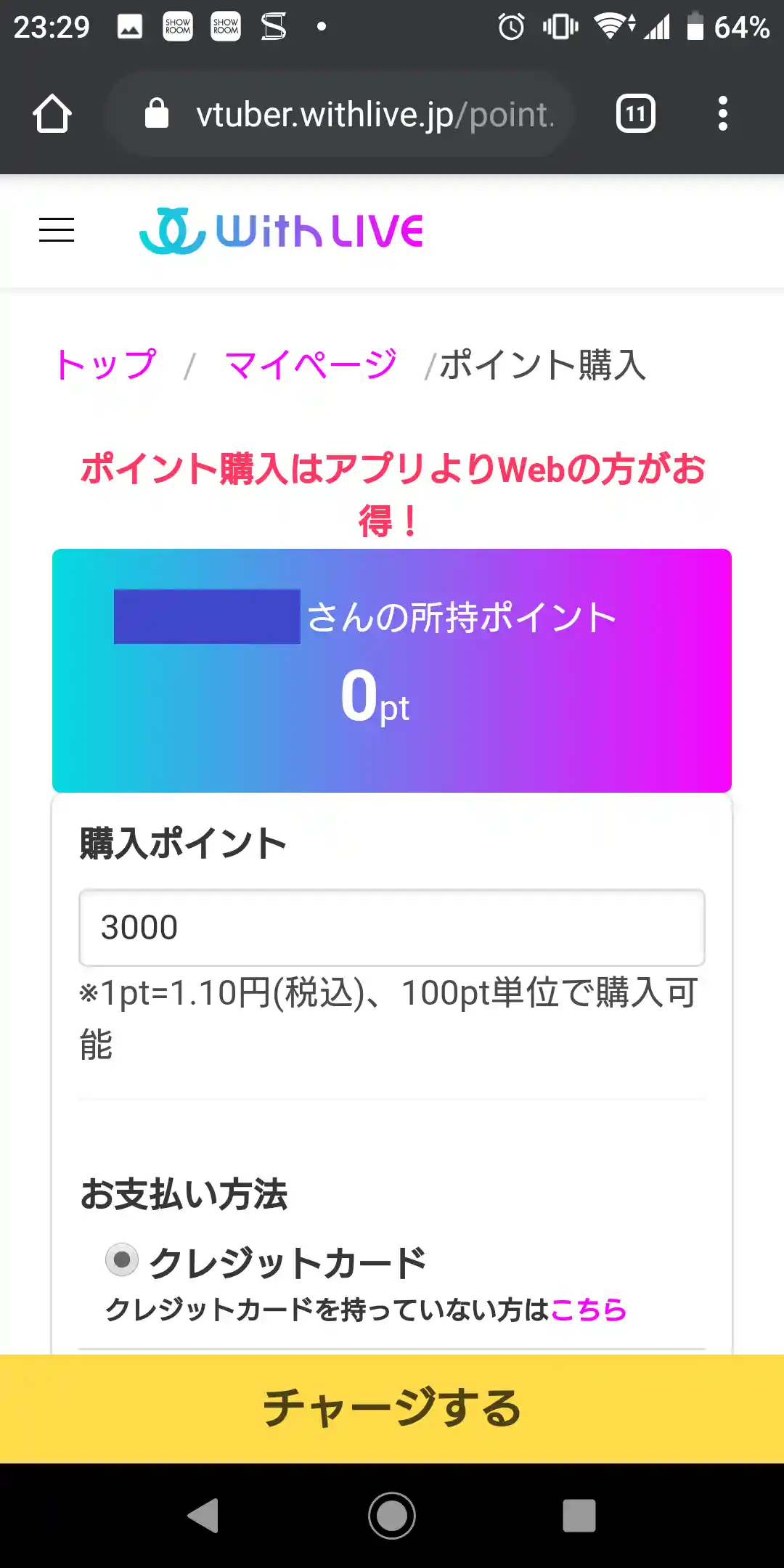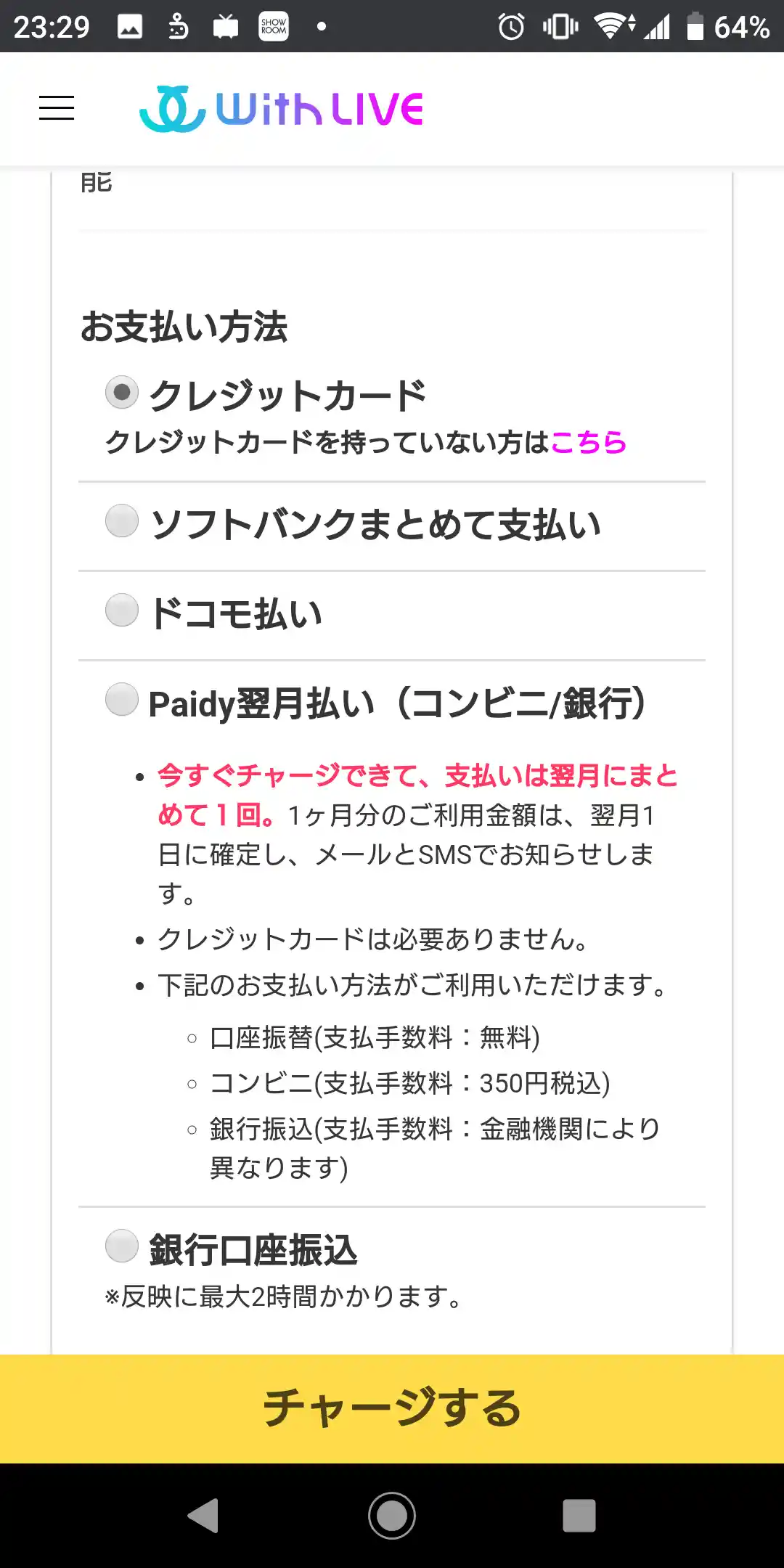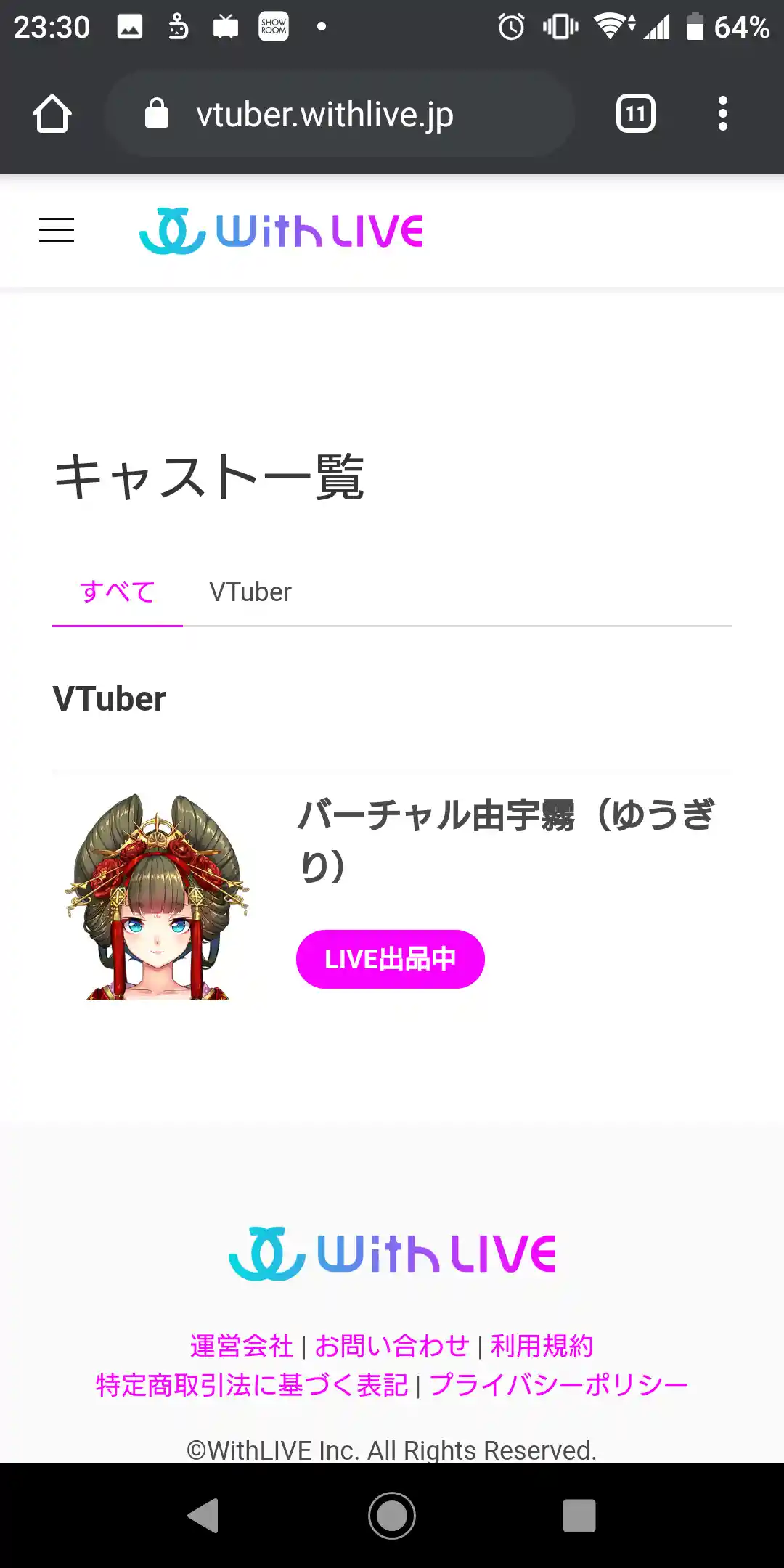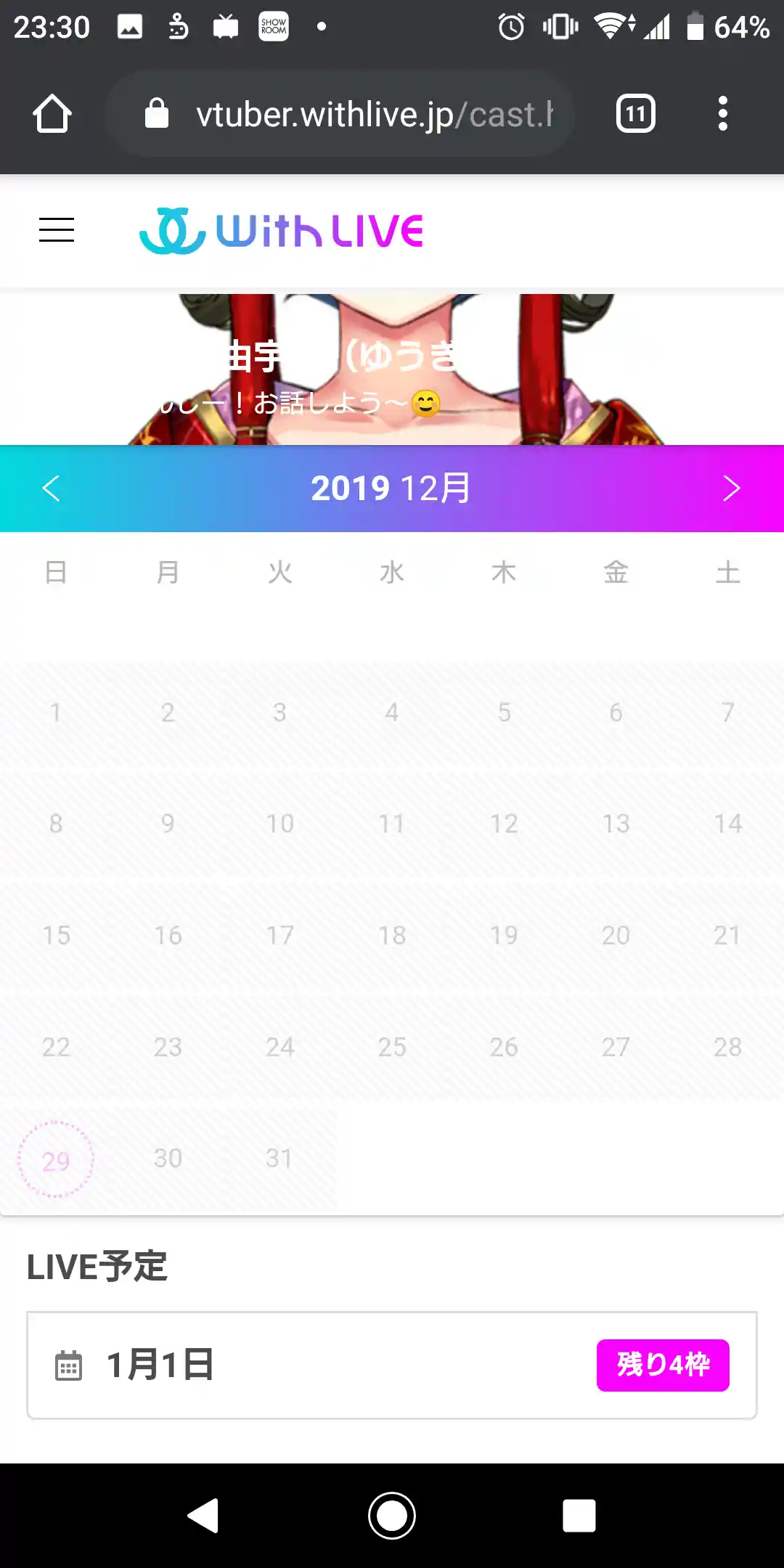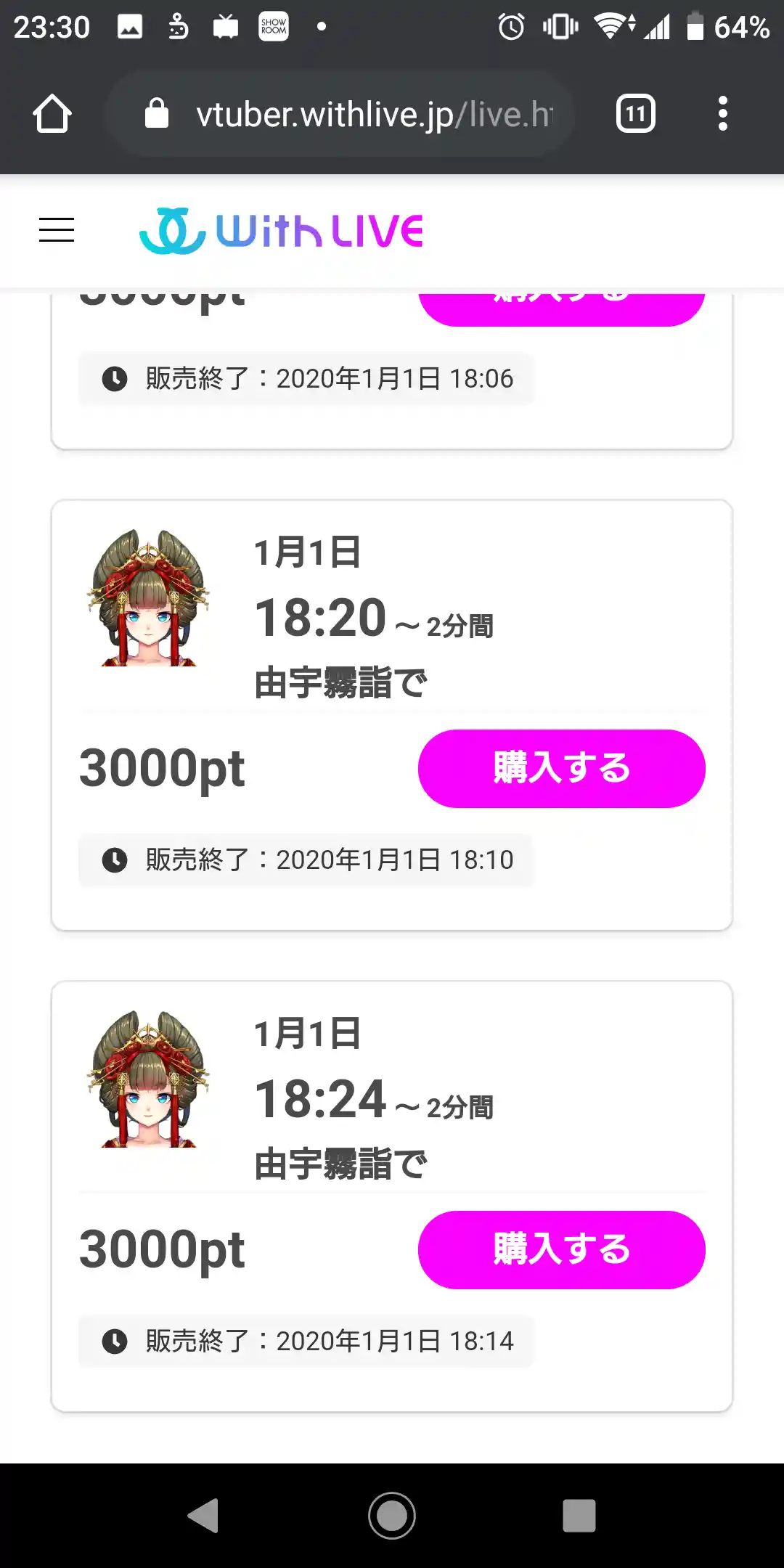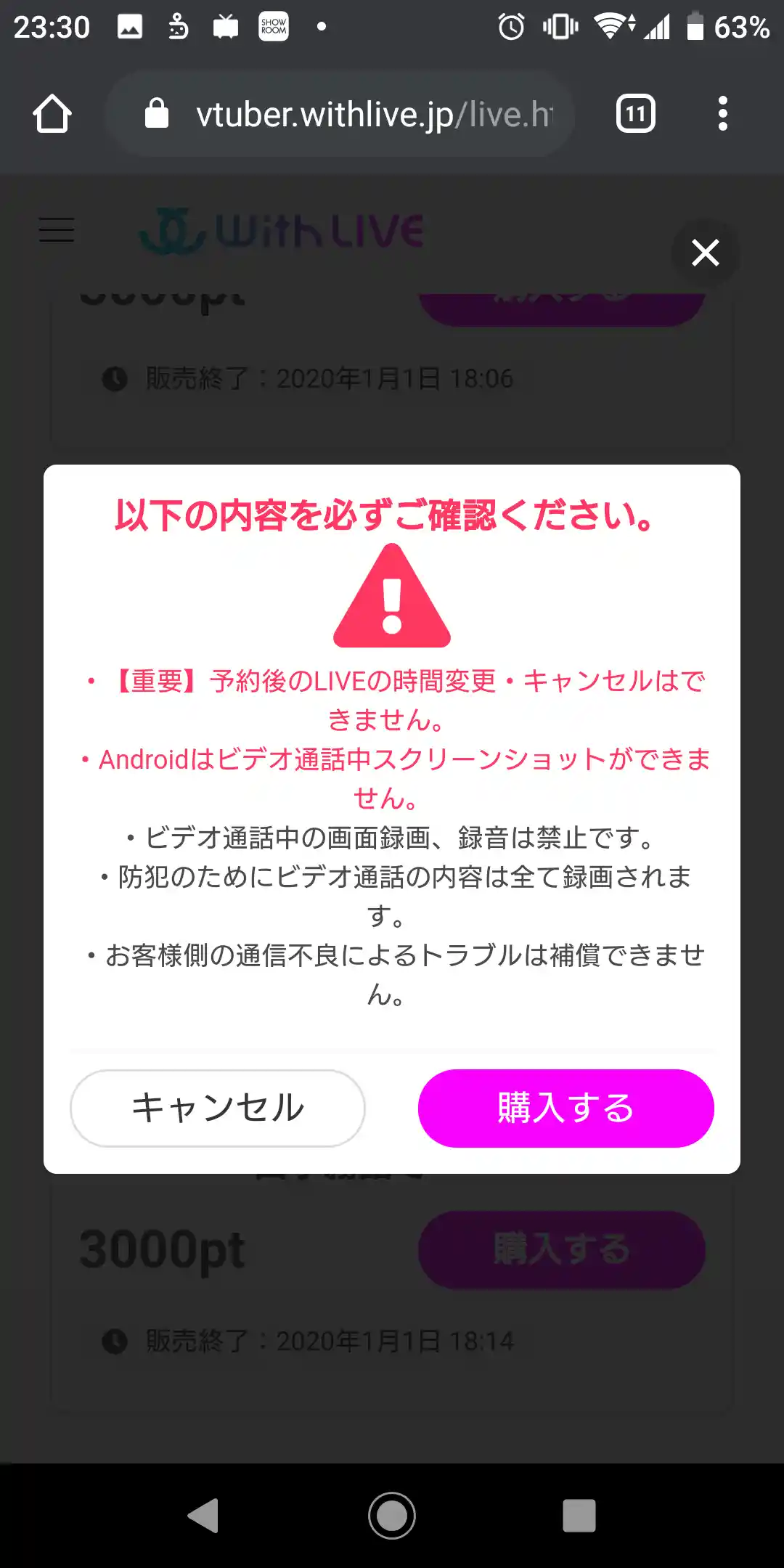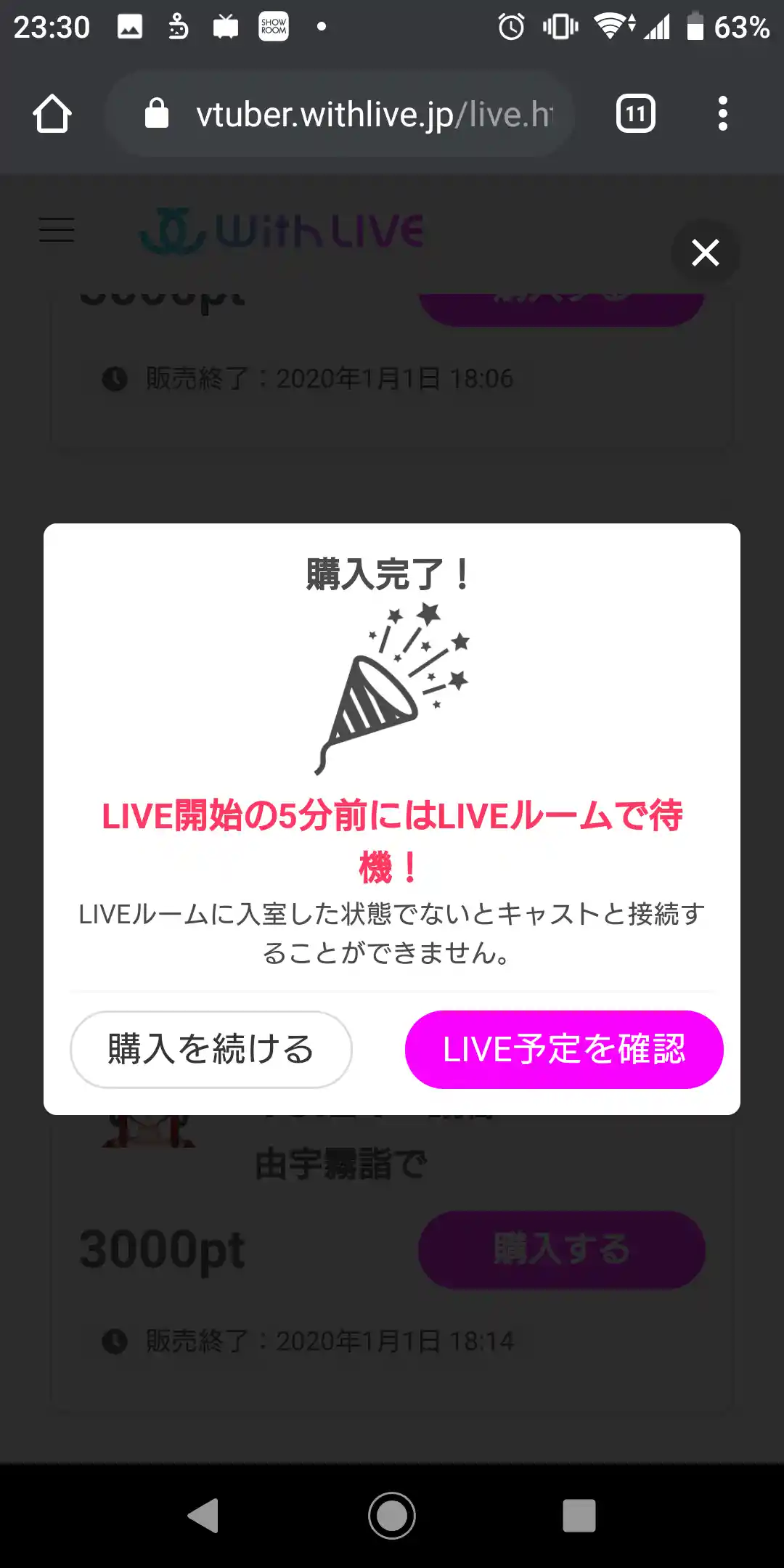WithLIVEとは?
由宇霧さんや様々なVTuber、有名人と1対1でお話することができるプラットフォームです。
!!注意!!由宇霧さんとお話できるWithLiveはVTuber用のサイトとなります。
GoogleなどでWithLiveで検索を行った場合、Vtuber以外の方が利用するサイトが表示されますので間違えないように注意してください。
登録方法
アカウントの作成はスマホのアプリから、またはブラウザ(スマホ、PC)から行えます。
・アプリ(iPhone)の場合
アプリ起動時に表示される画面左下の「マイページ」を選択。

「お知らせ」のポップアップが表示されたら「ログイン」を選択。
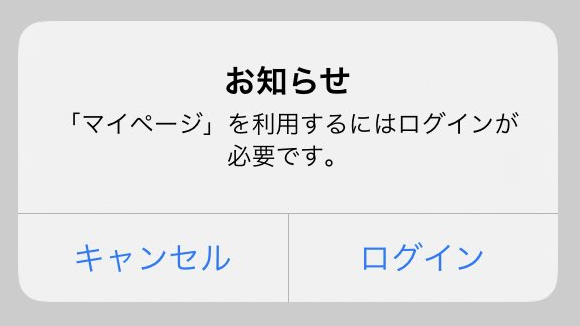
ツイッターのWithLiveによるアカウントへのアクセス許可画面が表示されたら、画面を一番下までスクロールさせて「アプリにアクセスを許可」を選択。
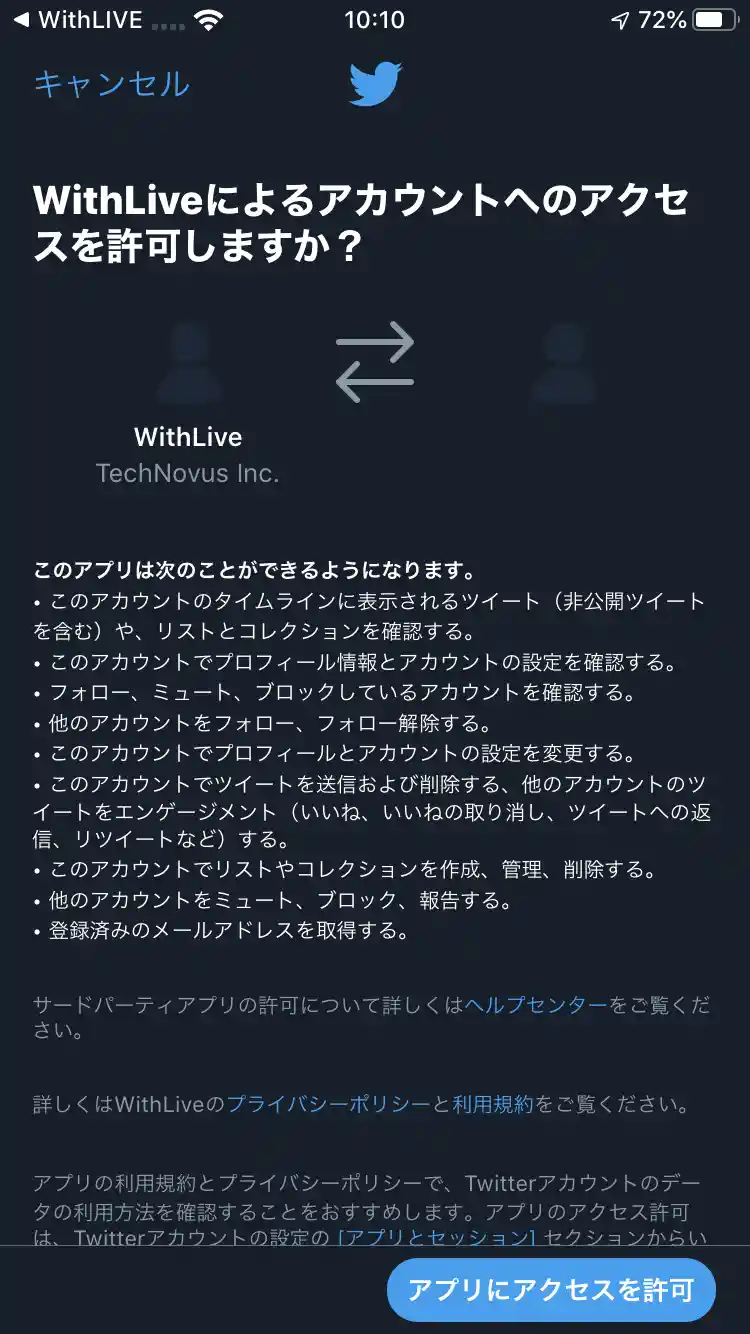
「ログイン成功!」のポップアップが表示されたらアカウント作成完了。
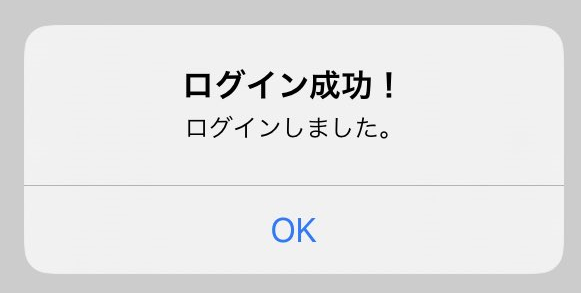
・アプリ(アンドロイド)の場合
アプリ起動時に表示されるログイン画面で「Twitterにログイン」を選択。
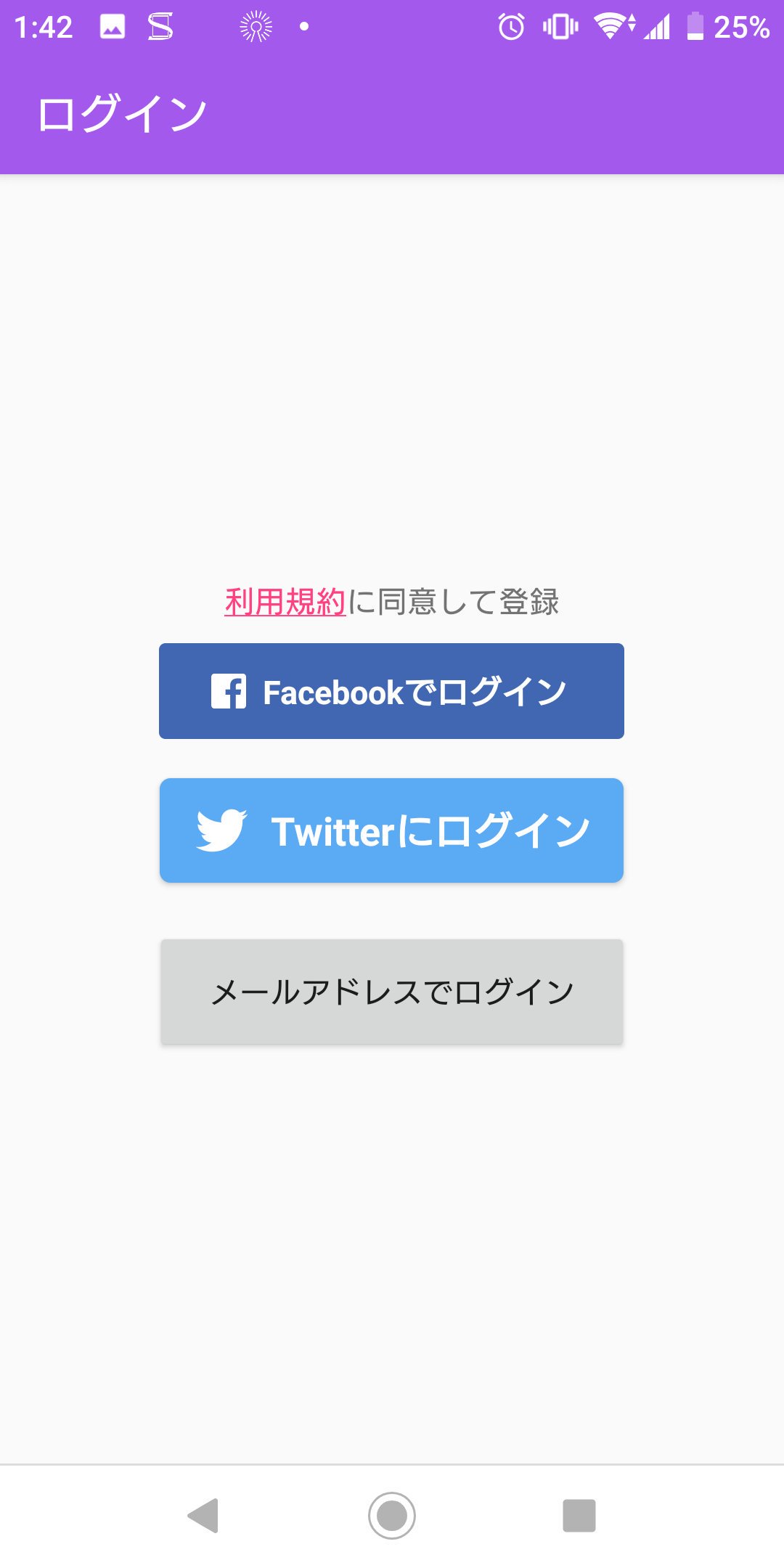
ツイッターのWithLiveによるアカウントへのアクセス許可画面が表示されたら、画面を一番下までスクロールさせて「アプリにアクセスを許可」を選択。
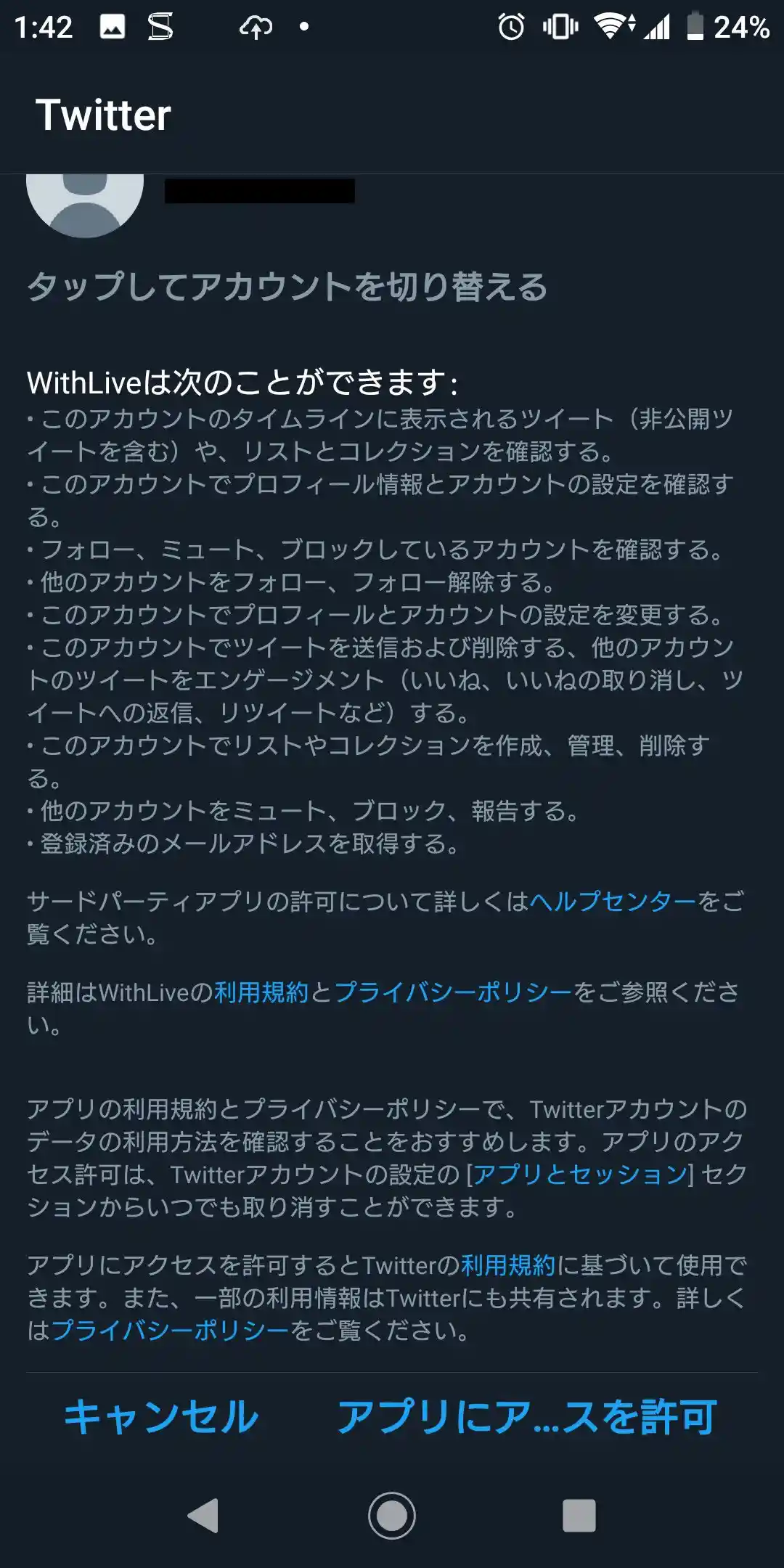
マイクとカメラのアクセス許可画面が表示されるため、どちらも「許可」を選択。
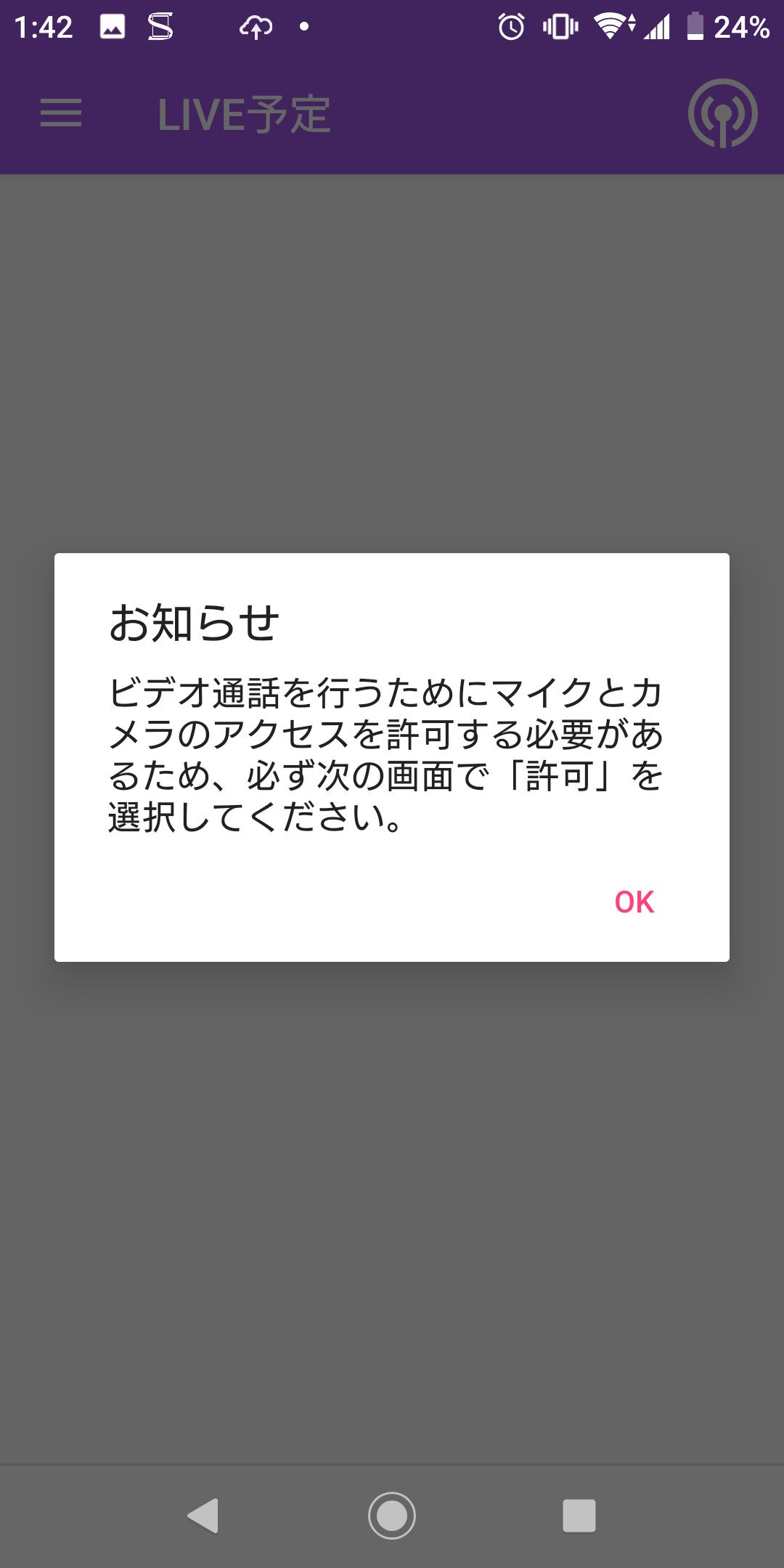
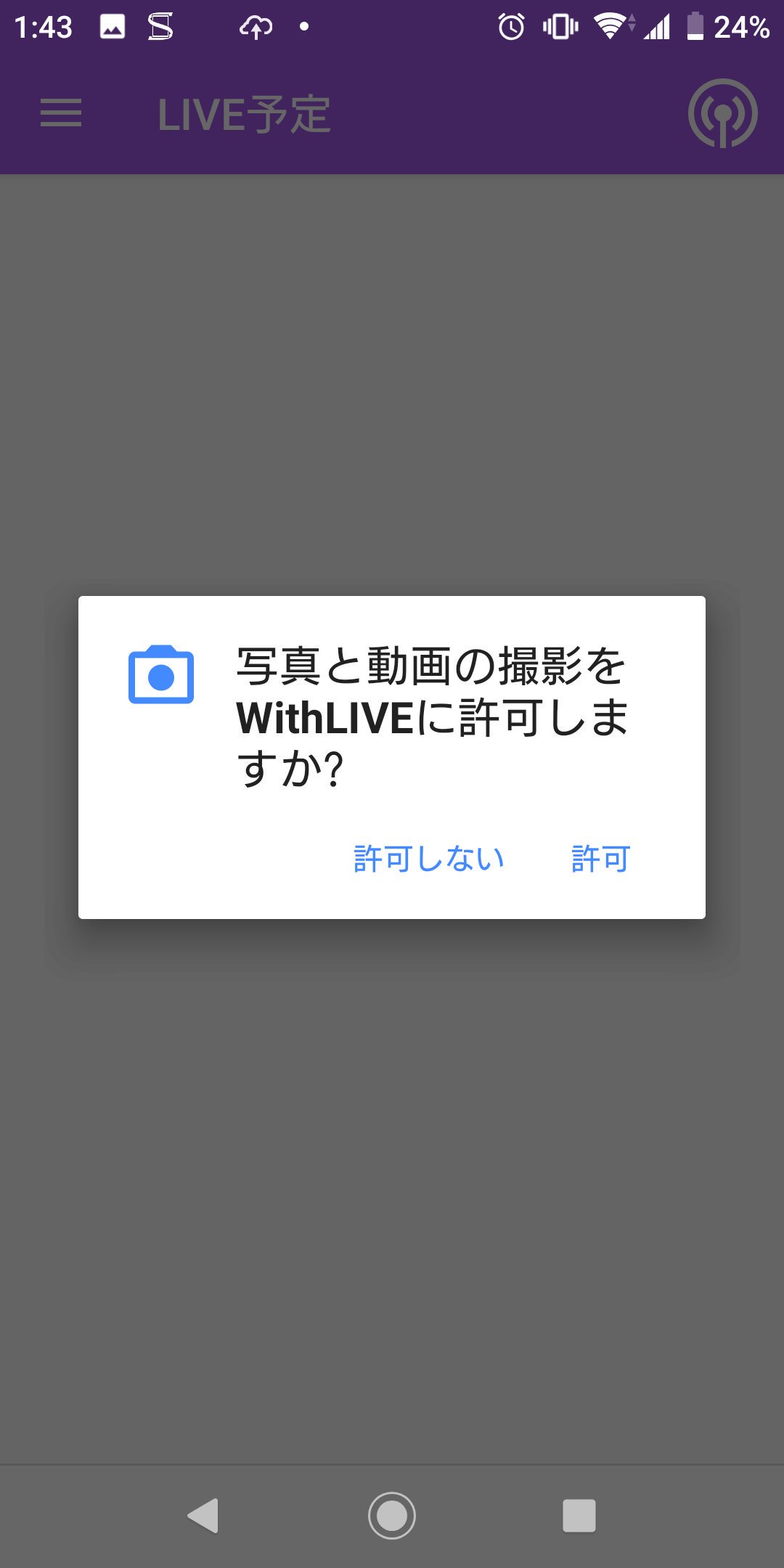
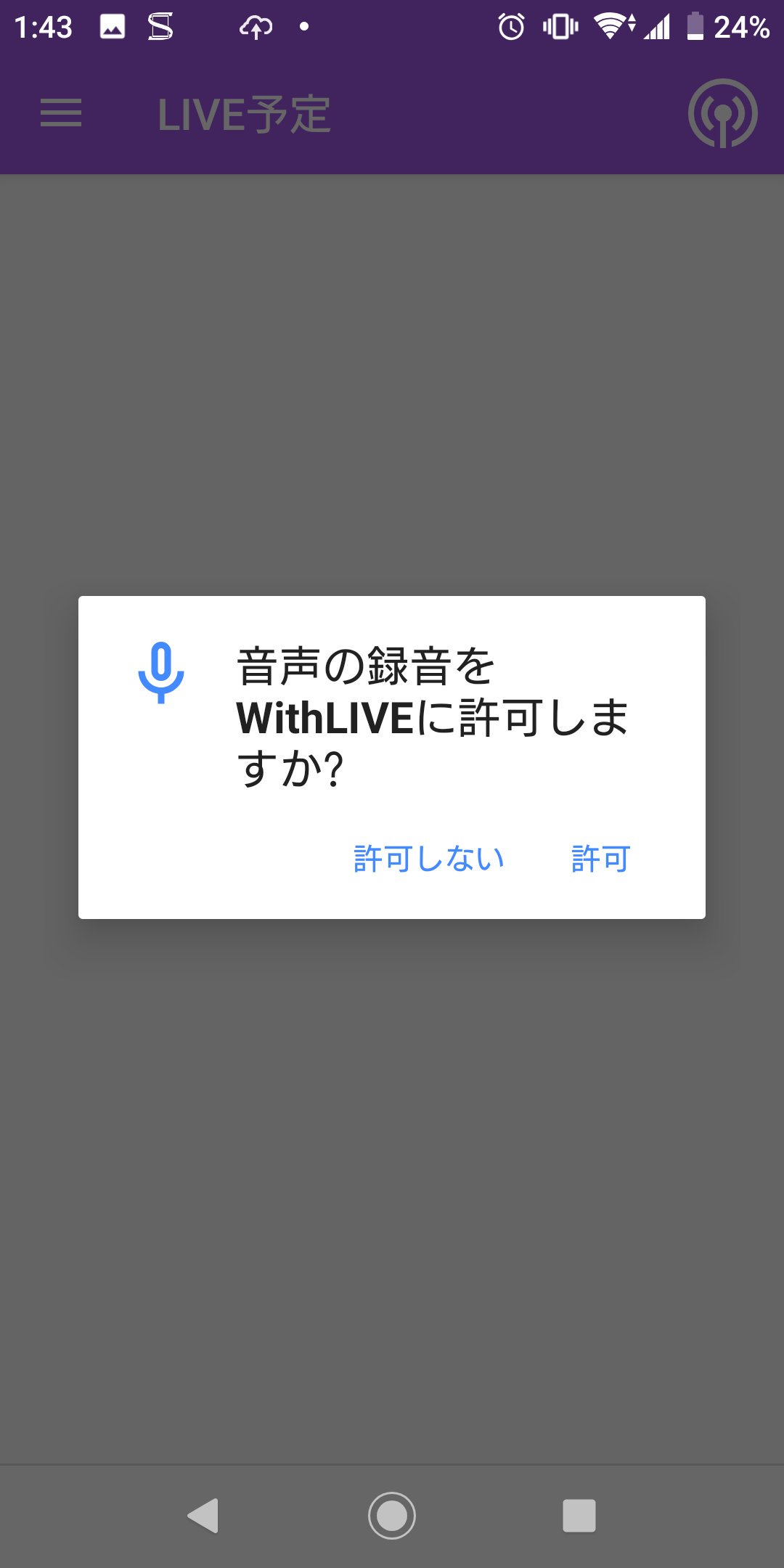
アカウント作成直後はLive予定画面が空白となっていますが、Live枠の購入を行わないと表示されないため現段階では問題ありません。
・ブラウザの場合
WithLiveにトップ画面の「ログイン」を選択。
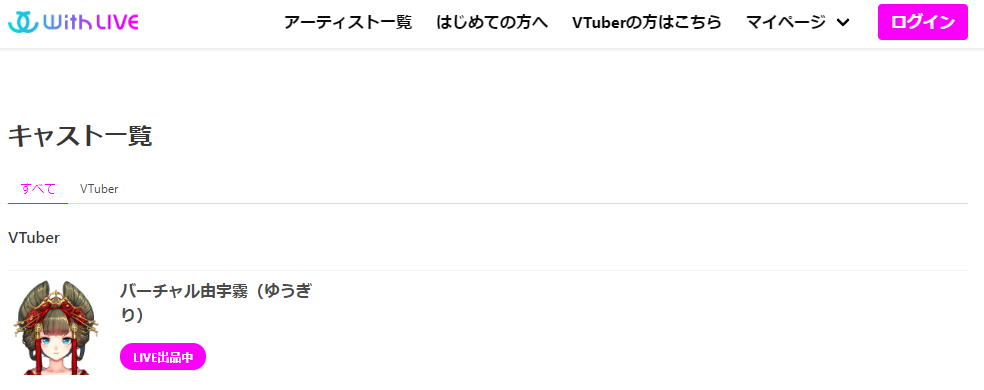
ツイッターのアプリ承認画面が表示されたら「アプリの承認」を選択。
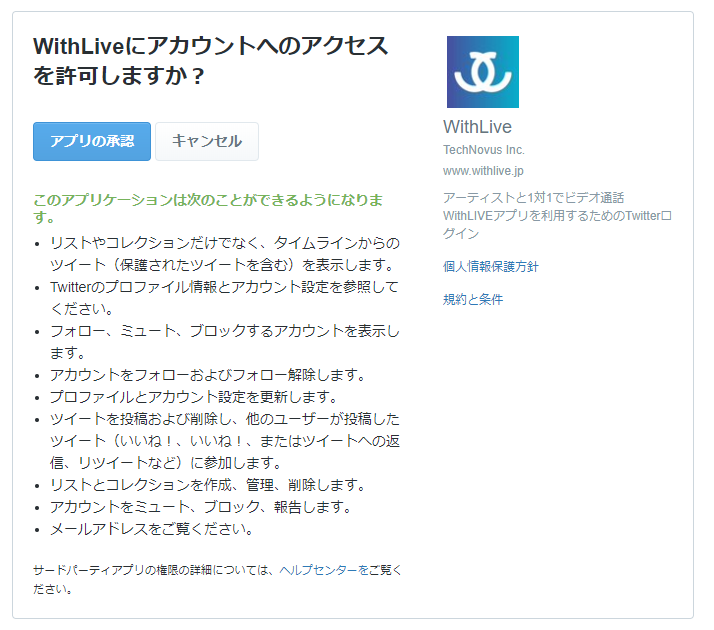
WithLiveにトップ画面に戻ってくるので、右上の「マイページ」から「マイページ トップ」を選択。
自分のアカウントが表示されたらアカウント作成完了。
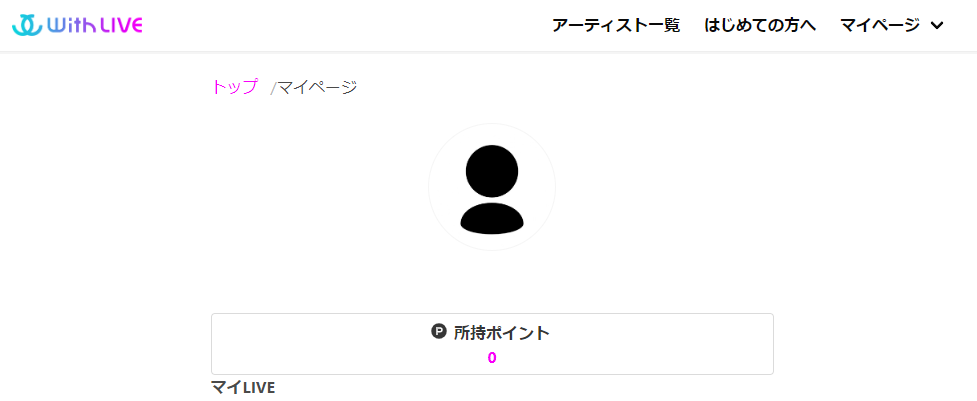
ツイッターでのアカウント作成が完了すると、アプリ、ブラウザ共に同じツイッターアカウントでログインすると情報が共有されます。
ポイントの購入方法
ポイントの購入はアプリ(iPhoneのみ)ブラウザ(スマホ、PC)から行えます。
アプリとブラウザで購入するポイントにかかる金額が異なります。
アプリから購入しなければいけないなどの制約がある場合以外はブラウザでの購入をおすすめします。
WithLive公式も推奨している購入方法はブラウザで購入となっています。
WithLiveサイト左上のメニューから「ポイント購入」を選択
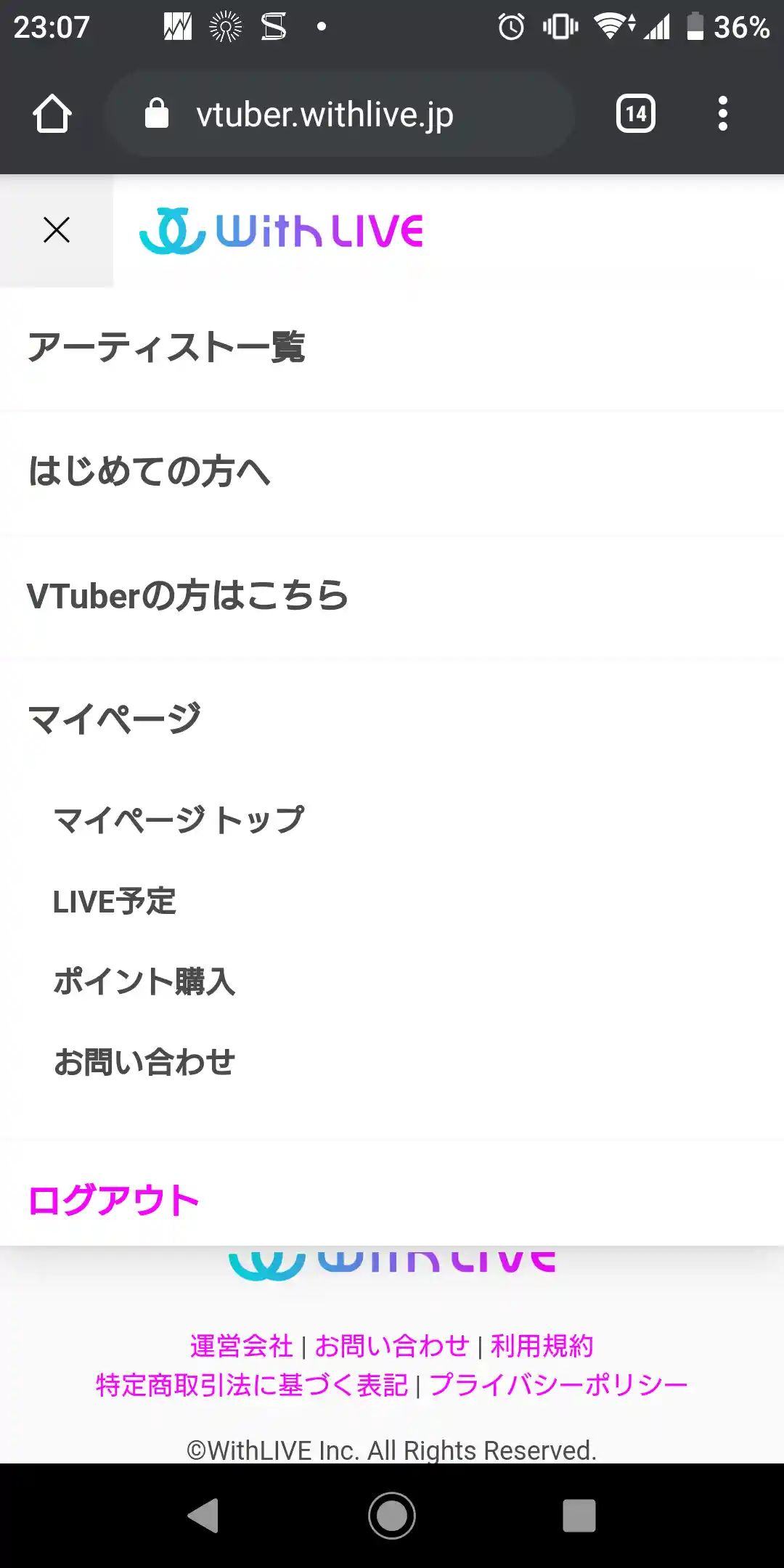
各支払い画面で必要項目を入力し「ポイントを購入する」を選択、購入完了画面が表示されたら購入完了
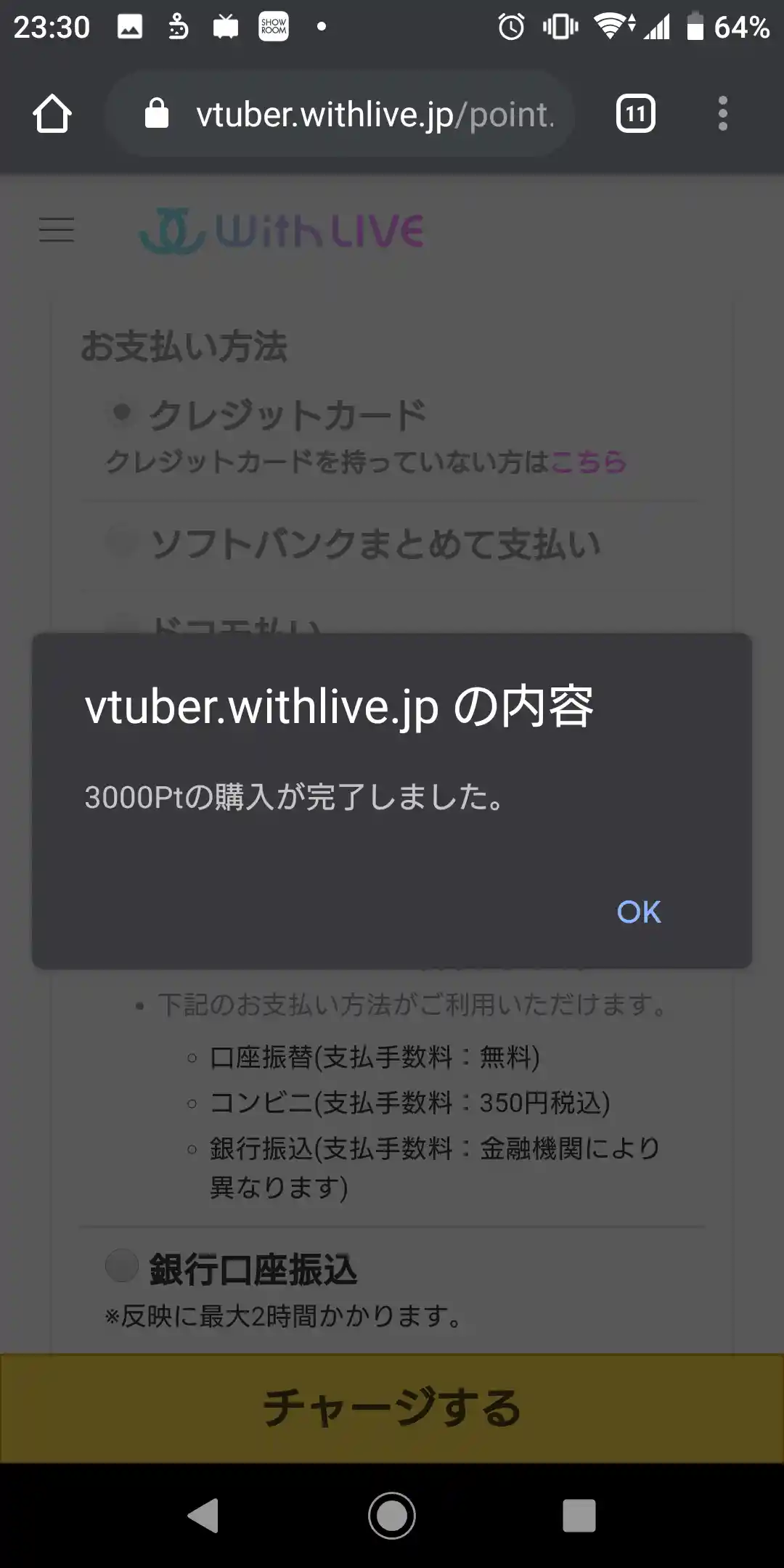
クレジットカードを持っていない場合はバンドルカードからの支払いも検討してみてください。
WithLIVE公式説明:こちら
Live枠の購入方法
Live枠の購入はブラウザ(スマホ、PC)から行えます。
Liveを行うまでの手順
(工事中)
Liveはスマホのアプリから行えます。
!!注意!!Liveはブラウザからは行なえません。
また、推奨環境として「4G」(モバイル回線)が注意として表示されますが、回線状況によってはWi-Fiのほうが安定する場合があります。
アプリの右上に回線状況のテストが行える画面があるためLive前に必ず確認を行ってください。
購入したLive枠へは5分前から入場できます。
アンドロイドの場合、Live中の残り時間の表示が見えなくなる場合があります。
困ったときは
・Liveが所定時間より早く終わってしまう。
WithLiveのアプリはスマホの時刻に依存しているため、スマホの時刻の自動設定がOFFになっていると所定時間より早く終わってしまうことがあります。
スマホの日時の自動設定をONにすると回避できます。
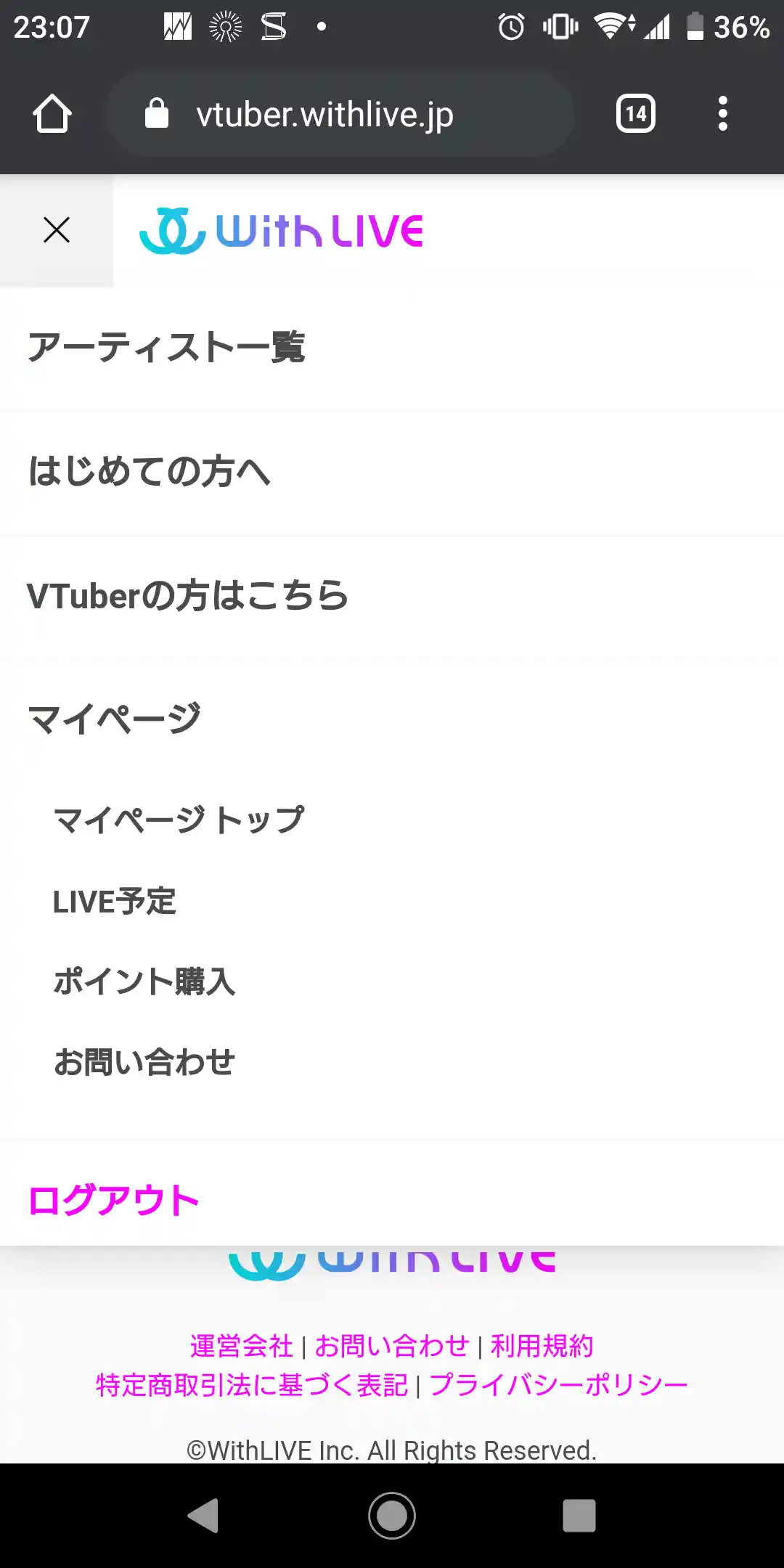
WithLive公式も事象の確認済みで次回更新時に影響が出ないように修正予定とのことです。